w7打开软件客户端提示因限制而被取消的具体解决方法 w7打开软件客户端遇到限制取消的原因和解决方法
更新时间:2024-12-06 13:49:12作者:xiaoliu
在使用Windows 7系统时,有时会遇到打开软件客户端时被限制取消的情况,这可能是由于系统权限设置较高或软件版本不兼容所致。要解决这个问题,可以尝试以管理员身份运行软件,或者更新软件至最新版本。也可以在系统设置中调整权限级别,以确保能够顺利打开所需的软件客户端。通过这些方法,可以有效解决Windows 7系统中打开软件客户端遇到限制取消的问题。
解决方法如下:
1、按下“Win + R”快捷键打开出运行窗口,在运行中输入“gpedit.msc”,点击确定打开本地组策略编辑器;
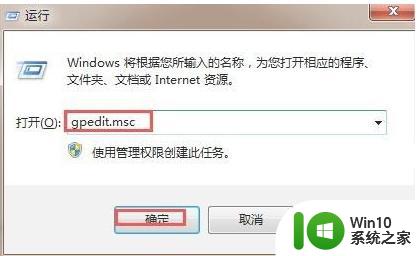
2、在组策略编辑器窗口中,在左侧依次展开“用户配置--管理模板--控制面板”。
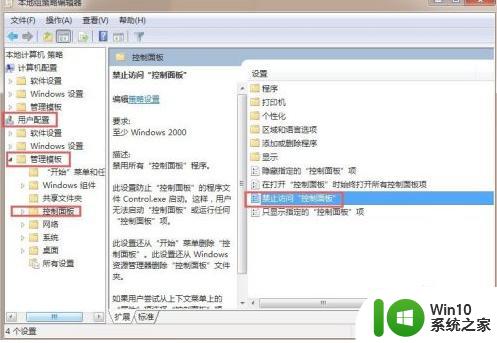
3、在窗口右侧找到“禁止访问'控制面板'”策略,然后双击打开;
4、选择“未配置”或“已禁用”,点击确定即可。
以上就是w7打开软件客户端提示因限制而被取消的具体解决方法的全部内容,有遇到这种情况的用户可以按照小编的方法来进行解决,希望能够帮助到大家。
w7打开软件客户端提示因限制而被取消的具体解决方法 w7打开软件客户端遇到限制取消的原因和解决方法相关教程
- win7打开所有软件由于这台计算机的限制被取消如何解决 Win7打开软件被取消限制怎么办
- win7本次操作由于这台计算机的限制而被取消怎么解决 win7本次操作被取消的原因和解决方法
- win7打开压缩包提示本次操作由于这台计算机的限制而被取消怎么办 win7打开压缩包提示本次操作被取消怎么解决
- win7提示计算机的限制而被取消的解决方法 win7计算机限制操作被取消怎么办
- win7系统steam客户端打开时出现闪退的解决方法 win7系统steam客户端闪退解决方案
- win7显示本次操作由于这台计算机的限制而被取消怎么解决 Win7显示操作被取消解决方法
- win7本次操作由于计算机限制而被取消怎么解除 如何解除win7本次操作被取消的计算机限制
- w7电脑重启后客户端的3G信号显示不出来的解决方法 Windows 7电脑重启后无法连接3G信号的解决方法
- win7计算机的限制而被取消请与您的系统管理员联系怎么办 win7计算机限制取消申请流程
- win7下载传奇客户端运行不了的解决教程 为什么win7下载的传奇客户端不能玩
- w7电脑TTF文件打不开的解决方法 w7系统无法打开TTF文件怎么解决
- win7由于这台计算机的限制而被取消如何处理 Win7被取消怎么办
- window7电脑开机stop:c000021a{fata systemerror}蓝屏修复方法 Windows7电脑开机蓝屏stop c000021a错误修复方法
- win7访问共享文件夹记不住凭据如何解决 Windows 7 记住网络共享文件夹凭据设置方法
- win7重启提示Press Ctrl+Alt+Del to restart怎么办 Win7重启提示按下Ctrl Alt Del无法进入系统怎么办
- 笔记本win7无线适配器或访问点有问题解决方法 笔记本win7无线适配器无法连接网络解决方法
win7系统教程推荐
- 1 win7访问共享文件夹记不住凭据如何解决 Windows 7 记住网络共享文件夹凭据设置方法
- 2 笔记本win7无线适配器或访问点有问题解决方法 笔记本win7无线适配器无法连接网络解决方法
- 3 win7系统怎么取消开机密码?win7开机密码怎么取消 win7系统如何取消开机密码
- 4 win7 32位系统快速清理开始菜单中的程序使用记录的方法 如何清理win7 32位系统开始菜单中的程序使用记录
- 5 win7自动修复无法修复你的电脑的具体处理方法 win7自动修复无法修复的原因和解决方法
- 6 电脑显示屏不亮但是主机已开机win7如何修复 电脑显示屏黑屏但主机已开机怎么办win7
- 7 win7系统新建卷提示无法在此分配空间中创建新建卷如何修复 win7系统新建卷无法分配空间如何解决
- 8 一个意外的错误使你无法复制该文件win7的解决方案 win7文件复制失败怎么办
- 9 win7系统连接蓝牙耳机没声音怎么修复 win7系统连接蓝牙耳机无声音问题解决方法
- 10 win7系统键盘wasd和方向键调换了怎么办 win7系统键盘wasd和方向键调换后无法恢复
win7系统推荐
- 1 电脑公司ghost windows7 32位简体中文版下载v2023.04
- 2 系统之家w7最新高级版64位系统下载v2023.04
- 3 番茄花园ghost win7 sp1 64位装机破解版v2023.04
- 4 系统之家ghost win7 sp1 64位专业旗舰版v2023.04
- 5 东芝笔记本ghost win7 sp1 64位纯净安全版下载v2023.04
- 6 深度技术ghost win7 sp1 32位破解游戏版下载v2023.04
- 7 萝卜家园ghost win7 32位一键官网版v2023.04
- 8 雨林木风ghost win7家庭精简版64系统下载v2023.04
- 9 系统之家ghost win7 sp1 32位破解安装版v2023.04
- 10 三星笔记本ghost win7 64位最新旗舰版下载v2023.04